Эта статья посвящена процессу замены или установки M2 SSD в ноутбук Dell XPS 15 9575. В ней предоставлены подробные инструкции, которые помогут успешно провести данную операцию и сохранить работоспособность устройства.
Необходимые инструменты для разборки Dell XPS 15 9575
- Отвертка Phillips (размер 1).
- Отвертка Torx (размер T5).
- Пластиковая лопатка.
- Пинцет.
- Магнитный коврик (рекомендуется).

ИНСТРУКЦИЯ ПО замене M2 SSD в Dell XPS 15 9575
Эта инструкция предоставляет подробное руководство по замене накопителя в ноутбуке Dell XPS 15 9575. Следуя последовательным шагам, вы сможете осуществить качественный ремонт самостоятельно. Независимо от вашего опыта в ремонте, данное руководство поможет вам успешно заменить накопитель и восстановить работоспособность вашего ноутбука.
Открутите винты
Переверните ноутбук и открутите все винты на нижней крышке.


Раскройте корпус
Используя пластиковую лопатку, начните аккуратно раскрывать корпус, начиная с торцов.


Отключите аккумулятор
Отключите шлейф аккумулятора от материнской платы, чтобы разорвать электрический контакт с основной платой.


Открутите винт накопителя
Открутите винт, который удерживает текущий накопитель.


Замените накопитель
Замените текущий накопитель на новый M2 NVMe SSD. Если необходимо, перенесите операционную систему на новый накопитель или установите новую.


Закрепите новый накопитель
Закрепите новый накопитель с помощью винта.


Подключите аккумулятор
Подсоедините шлейф аккумулятора к материнской плате.


Соберите корпус ноутбука
Внимательно соберите корпус ноутбука обратно.


Завершение замены накопителя
Поздравляем, замена накопителя завершена.
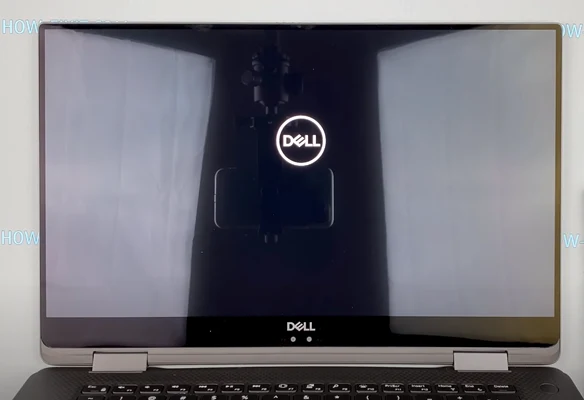
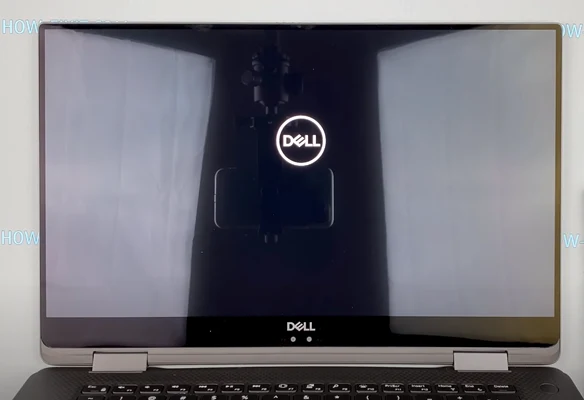
Руководство по замене M2 SSD в ноутбуке Dell XPS 15 9575







